در جلسات قبلی این دوره، وردپرس را روی هاست دایرکتادمین، سیپنل و لوکال هاست نصب کردیم. در این جلسه میخواهیم کار با پیشخوان وردپرس را شروع کنیم و موراد و نکات کلی را در پیشخوان وردپرس مشاهده کنیم و کار با آن را شروع کنیم.
آنچه در این مقاله میخوانید
ورود به پیشخوان وردپرس
برای ورود به پیشخوان وردپرس ابتدا با توجه به دامنه سایتتون آدرس صفحه ورود را وارد کنید. مانند زیر، توجه داشته باشید که به جای عبارت yourdomin.com دامنه سایت خود را وارد کنید.
yourdomin.com/wp-login.phpحالا به صفحه ورود به پیشخوان وردپرس رفتهاید. کافی است اطلاعات ورود خود یعنی نام کاربری و رمز عبور را وارد کنید و روی دکمه ورود کلیک کنید تا وارد پیشخوان وردپرستان شوید.
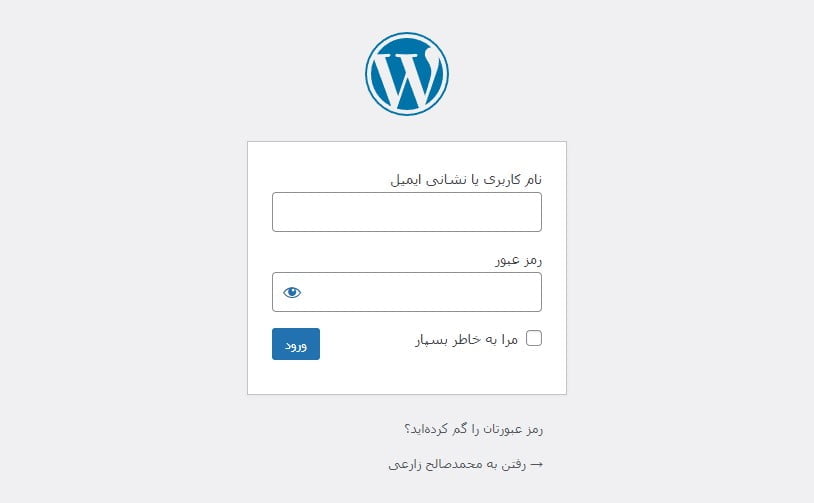
حالا شما وارد صفحه و بخش پیشخوان وردپرس شده اید، از همین پیشخوان میتوانید سایت خود را به صورت کامل مدیریت کنید.
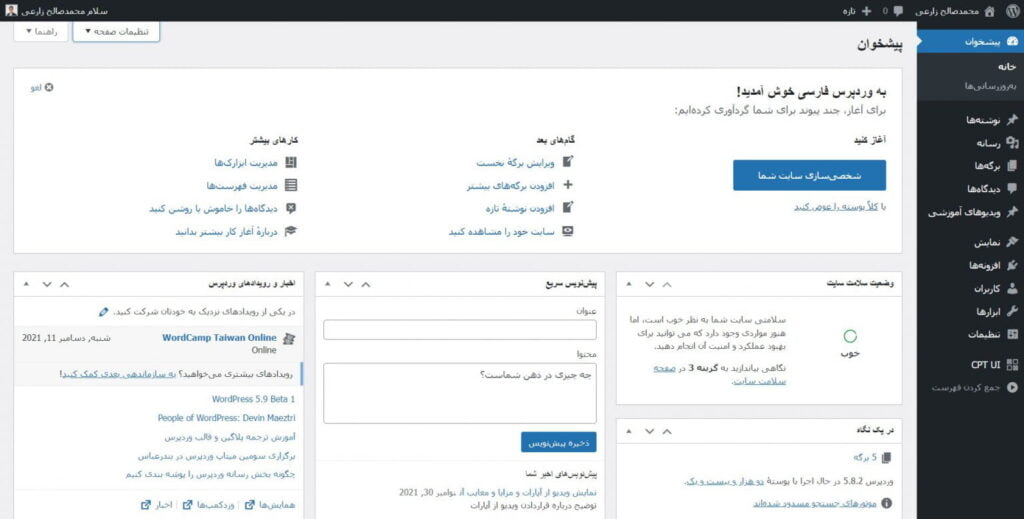
تغییر آدرس صفحه ورود در وردپرس
برای اینکه سایت شما امنیت بیشتری داشته باشد و هیچکس جز مدیران سایت به صفحه ورود دسترسی نداشته باشند میتوانید آدرس صفحه ورود سایتتان را تغییر دهید.
برای اینکار کافی است افزونه Rename wp-login.php را نصب و فعالسازی کنید و از بخش تنظیمات > پیوندهای یکتا آدرس صفحه ورود به سایت خودتان را تغییر دهید.
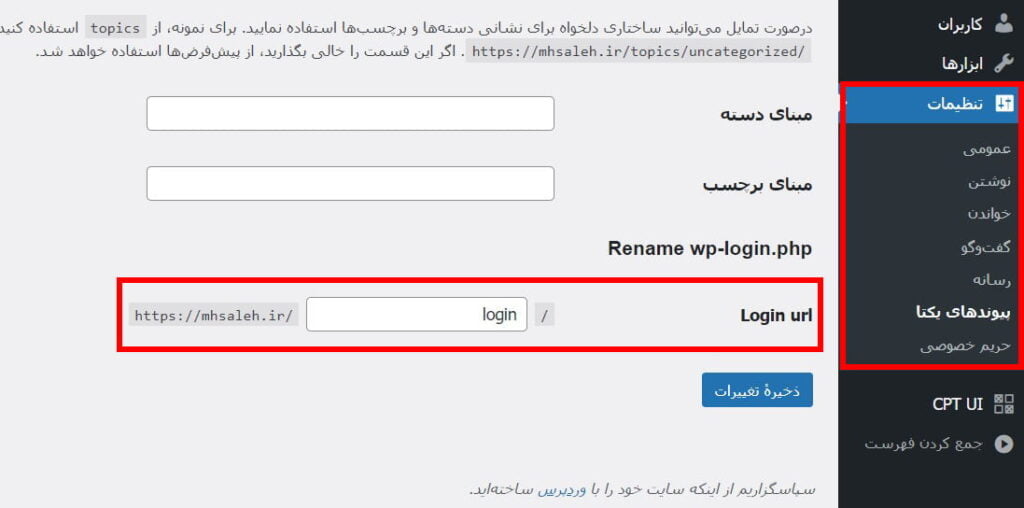
ویرایش شناسنامه
هر چند در جلسهای مربوط به کاربران و مدیریت و ایجاد کاربران جدید درباره این موضوع خواهیم گفت ولی در این جلسه هم اشارهای به ویرایش شناسنامه یا ویرایش اطلاعات حساب کاربری و پروفایل میپردازیم.
در گوشه بالا سمت چپ پیشخوان وردپرس عبارتی را با عنوان سلام … مشاهده مینمایید که بارفتن روی آن میتوانید شناسنامه یا اطلاعات حساب کاربری خود را ویرایش کنید.
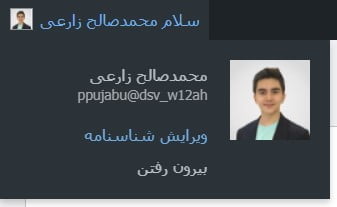
حالا میتوانید اطلاعاتی مانند نام، لقب، ایمیل، ظاهر پیشخوان و… را تنظیم و مشخص کنید. به این نکته توجه کنید که بهتر است از نام کاربری خود به عنوان نام نمایشی به عنوان نویسنده مقاله و دیدگاه در سایت خود استفاده نکنید. به طور مثال اگر نام کاربری شما mhshzadmin هست نام نمایشی شما محمدصالح زارعی باشد.
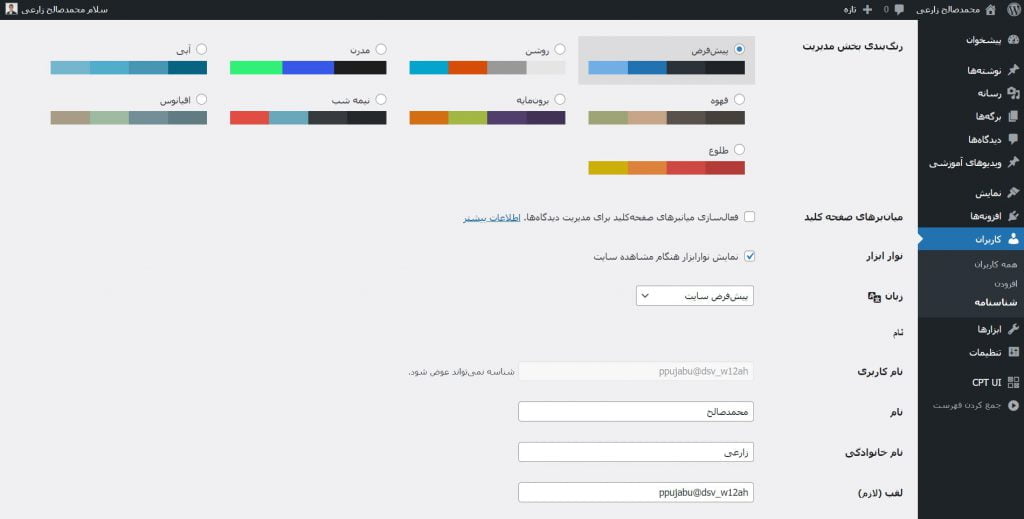
بخش سفارشی سازی در وردپرس
با رفتن به صفحه اصلی در منوی بالایی گزینهای را مشاهده میکنیم به نام سفارشی سازی یا با رفتن به بخش نمایش > سفارشی سازی از پیشخوان وردپرس هم میتوانیم به آن دسترسی داشته باشیم. از بخش سفارشی سازی میتوانیم تنظیمات اصلی سایتمان را مدیریت کنیم که البته تنظیمات دیگری هم وجود دارد که در جلسه مربوط به تنظیمات وردپرس به تمام نکات آن میپردازیم.
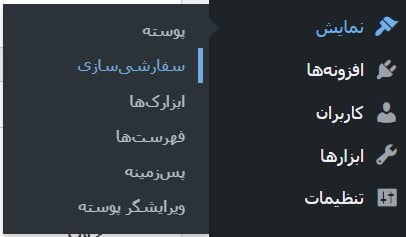
از این بخش میتوانید تنظیمات مربوط به لوگو، نام، آیکون، فهرستها، ابزارکها و موارد دیگری که مربوط به ظاهر و قالب سایتتان هست را مدیریت و تنظیم کنید که این موارد را به صورت دقیق تر در جلسه مربوط به قالب وردپرس بررسی خواهیم کرد.
از منوی هویت سایت میتوانید نام، توضیح کوتاه، لوگو و فاو آیکون یا نمادک سایتتان را مشخص کنید.
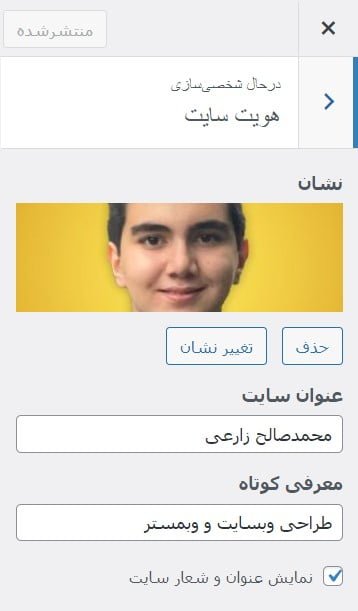
منوها و بخشهای دیگر وردپرس
در این جلسه که مربوط به کار با پیشخوان وردپرس بود به طور کلی با پیشخوان وردپرس و بخشهای آن آشنا شدیم و در جلسات بعدی هر کدام از این بخش ها را در یک جلسه بررسی میکنیم و در انتهای دوره سایتی کامل و حرفهای خواهیم داشت.
همچنین منوها و بخشهای دیگر وردپرس را تا انتهای دوره به صورت کامل هر کدام را بررسی میکنیم و آموزش میدهیم. پیشنهاد میکنیم علاوه بر خواندن توضیحات، ویدیوی جلسه را به صورت کامل مشاهده کنید.
با آرزوی موفقیت برای شما.
